Publicité
 Le cache du navigateur stocke temporairement des images, des scripts et d'autres parties de sites Web pendant que vous naviguez. C'est normalement une bonne chose car cela améliore les performances et le temps de chargement.
Le cache du navigateur stocke temporairement des images, des scripts et d'autres parties de sites Web pendant que vous naviguez. C'est normalement une bonne chose car cela améliore les performances et le temps de chargement.
Le cache du navigateur fonctionne généralement en arrière-plan: vous ne remarquerez probablement pas qu'il existe, sauf si vous avez envie de creuser plus profondément.
Mais savez-vous que vous pouvez réellement vous amuser en consultant le cache de votre navigateur? Savez-vous pourquoi et comment le nettoyer? Le didacticiel d'aujourd'hui est à ce sujet: ce que vous pouvez faire avec votre cache Firefox.
Affichage de votre cache Firefox
Les statistiques du cache et l'emplacement du répertoire peuvent être consultés dans à propos de: cache. Puis:
- à propos de: cache? périphérique = mémoire - Liste les entrées du cache mémoire.
- à propos de: cache? périphérique = disque - Répertorie les entrées de cache disque.
Il n'est vraiment pas facile de donner un sens à cette interface, mais heureusement, nous avons un addon pour le rendre plus facile.
CacheView [No Longer Available] est une interface graphique de «about: cache». Il permet de rechercher et de trier les fichiers de mémoire et de cache disque. CacheView vous offre un volet de prévisualisation pour toutes les images et facilite l’enregistrement des fichiers MP3 et des fichiers flash des sites que vous avez visités.
Après l'avoir installé, allez simplement sur Outils -> CacheView (ou utilisez simplement le raccourci Ctrl + Maj + C) et vous serez présenté avec un joli tableau contenant vos fichiers de cache et un volet de prévisualisation.
Le tableau est triable par colonne (clé, taille, type MIME, périphérique de stockage, date de la dernière récupération) et de plus, il dispose d'une fonction de recherche qui ajoute beaucoup de sens à votre base de données de cache:
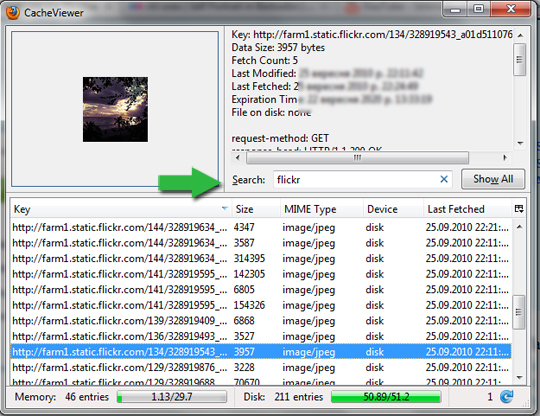
Vous pouvez également cliquer avec le bouton droit sur une entrée et la supprimer. Il ne supprimera pas les éléments si la page est toujours ouverte dans l'un de vos onglets.
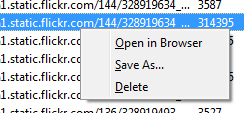
CacheSearch est un autre addon de cache utile pour FireFox qui peut rechercher dans le texte intégral d'enregistrements de cache:
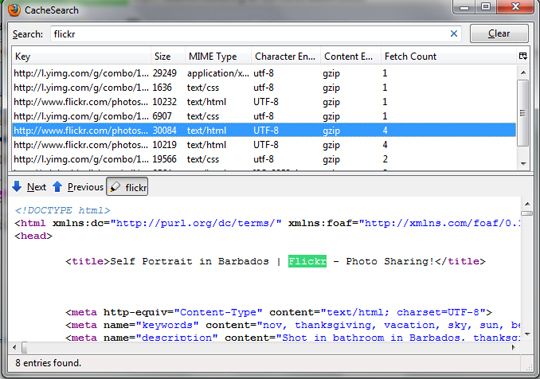
Vider le cache de Firefox
Il existe plusieurs raisons pour lesquelles vous souhaiterez peut-être vider le cache de Firefox, notamment des problèmes de confidentialité et des problèmes techniques. Je le fais généralement lorsque j'ai des problèmes avec un site Web: problèmes d'inscription, chargement incorrect de l'interface, etc.
Vider le cache manuellement
Guide officiel:
- Naviguer: Outils -> Options -> Panneau Avancé -> Réseau languette
- dans le Stockage hors ligne section, cliquez sur Clair maintenant.
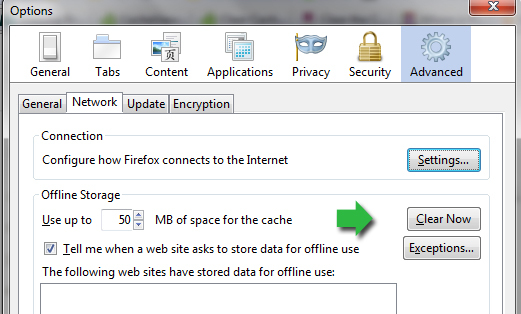
Extensions FireFox:
Si vous vous trouvez à vider le cache trop souvent, vous pouvez trouver ce petit addon utile [No Longer Available] (que nous avons déjà mentionné dans un post sur optimiser Firefox Optimisation de Firefox (meilleurs choix: raccourcis, accélérations, extensions) Lire la suite ): il ajoute un bouton à la barre d'outils de votre navigateur - avec lui, vous pouvez vider le cache en un clic de souris.
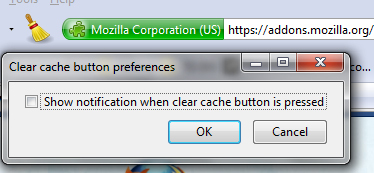
Remarque: Après l'installation, vous devrez installer manuellement le bouton là où vous le souhaitez. Pour cela, faites un clic droit sur la barre latérale et sélectionnez "Personnaliser“.
Voici un autre module complémentaire qui peut être utilisé pour cela: État du cache [n'est plus disponible] qui surveillera vos statistiques de cache pour la mémoire et les périphériques de disque et permettra de l'effacer à tout moment:
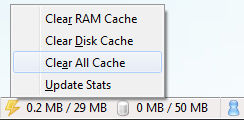
Vider le cache automatiquement:
- Naviguer: Outils -> Options -> Confidentialité panneau
- Dans le menu déroulant, sélectionnez "Utiliser les paramètres personnalisés pour l'historique. “
- Cochez la case pour Effacer l'historique à la fermeture de Firefox et dans les paramètres à côté de cette case à cocher, sélectionnez Cache:
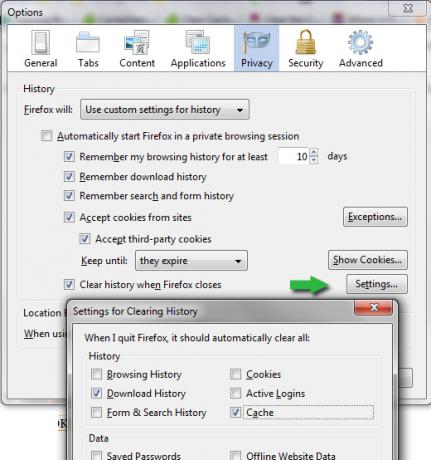
Plus de conseils sur le cache Firefox:
- Remplacer le cache pour toute page individuelle avec l'un des deux raccourcis:
- Ctrl + F5
- Ctrl + Maj + R
- Contrôlez comment Firefox met en cache les sites Web avec un meilleur cache Contrôlez comment Firefox met en cache les sites Web avec un meilleur cache Lire la suite : cet addon vous permet de définir des règles de mise en cache.
- Comment récupérer des messages supprimés à l'aide du cache Firefox
Avez-vous quelque chose à ajouter? Veuillez partager vos astuces de cache Firefox dans les commentaires ci-dessous!
Ann Smarty est consultante en référencement chez seosmarty.com, blogueuse marketing Internet et utilisatrice active des médias sociaux. Veuillez suivre Ann sur Twitter en tant que seosmarty